Koodhka Cilada Dukaanka Windows 0x8000ffff [XALIYAY]
Hagaaji furaha qaladka dukaanka Windows 0x8000ffff: (Fix Windows Store Error Code 0x8000ffff: ) Haddii aad dhawaan u cusboonaysiisay kombayutarkaga nooc cusub oo Windows ah markaas waxa laga yaabaa inaad la kulanto cilada 0x8000ffff(Error 0x8000ffff) markaad isku dayayso inaad gasho Store Store(Windows Store) . Ma awoodi doontid inaad ka soo dejiso ama ka iibsato abka dukaanka abka ilaa ciladan la xaliyo. Xeerka Khaladka(Error Code) waxa uu tusinayaa in ay jirto cilad isgaarsiineed oo ka jirta Serverka Dukaanka Windows(Windows Store Server) waxaana jira sababo kala duwan oo sababta tani u dhici karto. Xalka ugu fudud ee dhibaatadani waa in aad sugto dhowr saacadood ka dibna mar labaad isku day inaad gasho Dukaanka Windows(Windows Store) waxaana laga yaabaa inaad awood u yeelatid inaad gasho dukaanka dhib la'aan. Laakiin haddii aad sugaysay maalmo oo aadan geli karinBakhaarka Daaqadaha(Windows Store) Dabadeed Code Error Code 0x8000ffff(Error Code 0x8000ffff) waa dhibaato halis ah oo ay tahay in la eego.
Isku day marlabaad (Try that again)
Boggu waa la rari waayay Fadlan isku day mar kale hadhow (Page could not be loaded. Please try again later.)
Koodhka khaladku waa 0x8000FFFF, haddii aad u baahato.(The error code is 0x8000FFFF, in case you need it.)
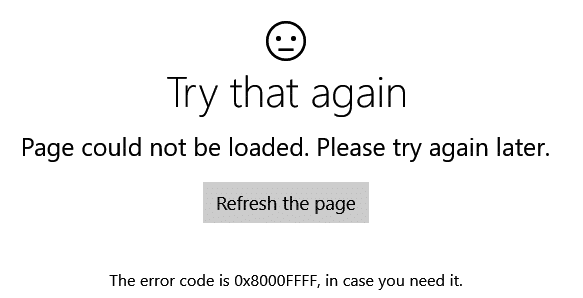
Mararka qaarkood waxaa laga yaabaa inaadan awoodin inaad gasho dukaanka sababtoo ah xogta/waqtiga khaldan, Windows Store cache ama faylasha Windows waa la kharribmay kuwaas oo lagama maarmaan u ah gelitaanka Bakhaarka(Store) . Si kastaba(Anyway) ha ahaatee , waxaa jira siyaabo kala duwan oo lagu xalliyo dhibaatadan, markaa adoon waqti lumin, aynu aragno sida loo saxo qaladkan iyada oo la raacayo tallaabooyinka cilad-bixinta ee hoos ku qoran.
Koodhka Cilada Dukaanka Windows 0x8000ffff(Store Error Code 0x8000ffff) [XALIYAY]
Hubi inaad abuurto barta soo celinta(create a restore point) Â kaliya haddii ay wax qaldamaan.
Habka 1: Deji Waqtiga & Taariikhda Saxda ah(Method 1: Set Correct Time & Date)
1.Riix Windows Key + I si aad u furto Settings ka dibna dooro Time & Language .

2.kadib hel taariikhda Dheeraadka ah,waqtiga,iyo goobaha gobolka(Additional date, time, & regional settings.)

3.Hadda guji Date and Time kadibna dooro Internet Time tab.

4.Marka xigta, guji Beddel(Change) Settings oo hubi †œLa mid ah server-ka wakhtiga Internetkaâ(Synchronize with an Internet time server) € la hubiyay kadibna guji Update Now.

5. Guji OK kadibna guji Apply kadibna OK. Xir(OK. Close) guddiga xakamaynta.
6.Daaqadda Settings ka hooseysa Taariikhda(Date) & Waqtiga, iska hubi “Waqtiga si toos ah u(Set time automatically) deji†“ waa karti.

7.Dami “Si toos ah u deji aagga(Set time zone automatically) waqtiga⠀ ka dibna dooro aagga waqtiga(Time) aad rabto .
8. Xir wax walba oo dib u bilow PC-gaaga.
Habka 2: Dib u deji kaydinta dukaanka Windows(Method 2: Reset Windows Store Cache)
1. Riix Windows Key + R kadibna ku qor “ wsreset.exeâ(wsreset.exe) € oo ku dhufo gal.

2.Amarka kore ha shaqeeyo kaas oo dib u dajin doona kaydka dukaanka Windows .(Windows Store)
3.Marka tan la sameeyo dib u bilow PC-gaaga si aad u badbaadiso isbeddellada.
Habka 3: Ku socodsii cilladaha Apps Store ee Windows(Method 3: Run Windows Store Apps Troubleshooter)
1. Tag xiriirkiisa oo(his link and download) soo degso dhibbanayaasha Apps Store Windows.(Windows Store Apps Troubleshooter.)
2.Double-guji faylka la soo dajiyay si aad u socodsiiso dhibka(Troubleshooter) .

3. Hubi inaad gujiso Advanced oo sax calaamad “ Si toos ah u codso dayactirka. (Apply repair automatically.)“
4.U oggolow cillad-bixiyeha ordo oo Hagaaji Koodhka Qaladka Bakhaarka Windows 0x8000ffff.(Fix Windows Store Error Code 0x8000ffff.)
Habka 4: Uncheck xulashada wakiilka(Method 4: Uncheck Proxy option)
1. Riix Windows Key + R ka dibna ku qor “ inetcpl.cplâ(inetcpl.cpl) € oo ku dhufo gal si aad u furto Internet Properties.

2.Marka xigta, tag Connections tab oo dooro LAN settings.

3.Uncheck ka saar Adeegso Proxy (Use)Server -ka (Proxy Server)LAN- kaaga oo hubi in “Si toos ah u ogaan goobahaâ(Automatically detect settings) € “la hubiyay.

4. Riix Ok kadibna Codso(Apply) oo dib u bilow PC-gaaga.
Habka 5: Dib-u-diiwaangeli Store Store(Method 5: Re-register Windows Store)
1.In Windows search ku qor Powershell ka dibna midig-guji ka dibna dooro Run as administrator.
2. Hadda ku qor kuwan soo socda Powershell oo ku dhufo gal:
Get-AppXPackage | Foreach {Add-AppxPackage -DisableDevelopmentMode -Register "$($_.InstallLocation)\AppXManifest.xml"}

3.U ogolow habka kor ku xusan inuu dhameeyo ka dibna dib u bilaabo PC-gaaga. Tani waa inay hagaajisaa Khaladaadka Dukaanka Windows 0x8000ffff(Fix Windows Store Error Code 0x8000ffff ) laakiin haddii aad wali ku xayiran tahay isla qaladkii markaa sii wad habka xiga.
Habka 6: Abuur Account User Cusub(Method 6: Create a New User Account)
1.Riix Windows Key + X kadibna ku dhufo Command Prompt (Admin).

2.Ku qor amarka soo socda cmd oo ku dhufo Enter ka dib mid kasta:
Fiiro gaar ah: (Note:) Ku beddel [(Replace [) username] isticmaale cusub oo aad rabto akoonkaaga cusub iyo [password] erayga sirta ah ee aad rabto inaad u abuurto akoonkaaga cusub.
net user /add [username] [password] net localgroup administrators [username] /add shutdown /l /f
3.Ka dib markii PC reboot login si aad xisaabta user cusub la faahfaahinta login kor ku xusan.
4. Fur Windows Store oo isku day inaad soo dejiso apps( try to download apps) . Haddii aad awoodid inaad ka soo dejiso apps ka Dukaanka Windows(Windows Store) ka dibna koobi ka bixi xogta akoonkaaga hore C:\users\Previous-user-name kaaga koontadaada cusub C:\users\New-user-name.
5. Waxaa suurtogal ah in lagu weydiiyo faahfaahinta akoontiga Microsoft (Outlook)(Microsoft account details (Outlook)) , markaa iska hubi inaad geliso si aad u gasho Store Windows(Windows Store) iyo astaamo kale.
Xusuusin:(Note:) Ha isticmaalin akoonkii hore ee aad u isticmaashay akoonkii hore.
6.Reboot your PC si loo badbaadiyo isbedelada.
Lagugula talinayaa adiga:(Recommended for you:)
- Hagaaji Windows 10 sanduuqa raadinta ayaa had iyo jeer soo baxa arrin(Fix Windows 10 search box constantly pops up issue)
- Ka saar summada Homegroup miiska gudaha Windows 10(Remove Homegroup icon from desktop in Windows 10)
- Khaladaadka 0x80070002 hagaaji marka la abuurayo xisaab cusub oo iimayl ah(Fix Error 0x80070002 when creating a new email account)
- Hagaaji darawalada NVIDIA si joogto ah shilalka Windows 10(Fix NVIDIA Drivers Constantly Crash on Windows 10)
Taasi waa waxa aad si guul leh u hagaajisay Koodhka Cilada Dukaanka Windows 0x8000ffff(Fix Windows Store Error Code 0x8000ffff) haddii aad wali hayso wax su'aalo ah oo ku saabsan qoraalkan xor u noqo inaad ku waydiiso qaybta faallooyinka.
Related posts
Khaladka Soo Celinta Nidaamka 0x800700B7 [la xaliyey]
Rakibadihii NVIDIA ayaa ku fashilmay Windows 10 [XALIYAY]
Khaladka Shaqada MS-DOS ee aan sax ahayn Windows 10 [XALIYAY]
Aaladda USB Aan Ku Shaqeyneynin Windows 10 [XALIYAY]
Tilmaanta Mouse-ka ee Windows 10 [XALIYAY]
[XALIYAY] Fadlan Geli Disk Khaladka Disk-ga La Rar Karo
Windows 10 Cusboonaysiinta Hal-abuurayaasha Rakibaadda ayaa xayiran [XALIYAY]
Faylku aad buu ugu weyn yahay nidaamka faylka loo socdo [SOLVED]
Windows 10 Cusboonaysiinta Abuuraha ayaa ku guul darreystay in la rakibo [ xaliyay]
Ku xidh to Start Menu Ikhtiyaarka ayaa ka maqan Windows 10 [XALIYAY]
Ciladda Musuqmaasuqa Xogta Cusbooneysiinta Daaqadaha [XALIYAY]
Dekadaha USB-ga Aan Shaqeynin Windows 10 [XALIYAY]
PC-gaagu Kuma Xidhna Cilada Internetka [XALIYAY]
Waxaa lagugu soo galay cilad ku meel gaadh ah [SOLVED]
Windows 10 wuxuu qaboojiyaa bilawga [XALIYAY]
Khalad akhrinta saxanka ayaa dhacay [XALIYAY]
Hagaaji Ethernet oo aan ku shaqaynayn Windows 10 [XALIYAY]
Hagaaji Koodhka Cilada Cusboonaysiinta Windows 0x80072efe
Hagaaji Khaladaadka Adabtarka Shabakadda 31 ee Maareeyaha Aaladda
Keypad lambar ah oo aan ku shaqaynayn Windows 10 [XALIYAY]
